整合開發環境Code::Blocks的安裝與基本使用
阿新 • • 發佈:2018-12-10
何謂整合開發環境
所謂整合開發環境(Integrated Development Environment, IDE),指的就是一類應用程式。這類程式,為程式開發人員提供了功能完善、使用便捷的程式開發平臺。通俗的說就是程式設計師用來寫程式碼的工具。 IDE功能組成各異。基本上都會有程式碼編輯,自動化編譯連結,除錯三部分功能。如今大部分IDE還會提供程式碼的自動補全,類圖的展示等高階功能。能自主編碼和除錯,算是入門的第一步。
Code::Blocks特點簡介
Code::Blocks是一個開源且免費的可以用於C\C++\Fortran開發的IDE。 與其他IDE相比,Code::Blocks的安裝和下載較為簡單
Code::Bolcks的下載與安裝
IDE的下載與安裝
- 首先,在瀏覽器中開啟Code::Bolcks的主頁;
- 從選單中找到Downloads一項,點選進入下載介面;
- 在下載介面我們可以看到,有以下三種下載方式,我們選擇最為簡單的第一種; * Download the binary release, * Download the source code, * Retrieve source code from SVN,
- 在新開啟的介面中,我們可以發現有許多不同的版本
對不同的版本進行解讀, 其中17.12指的是當前提供下載的IDE的版本號,也就是第17.12代的Code::Blocks; 名稱中包含有mingw的指的是帶有編譯器的版本,這裡我推薦選擇帶有編譯器的IDE,免去了自己安裝編譯器的痛苦; setup和nosetup的區別,在於前者需要安裝,後者直接解壓縮即可使用。 所以我個人推薦下載 *mingw_nosetup.zip
。
Code::Bolcks的介面簡介
在解壓的資料夾內,找到codeblocks.exe,

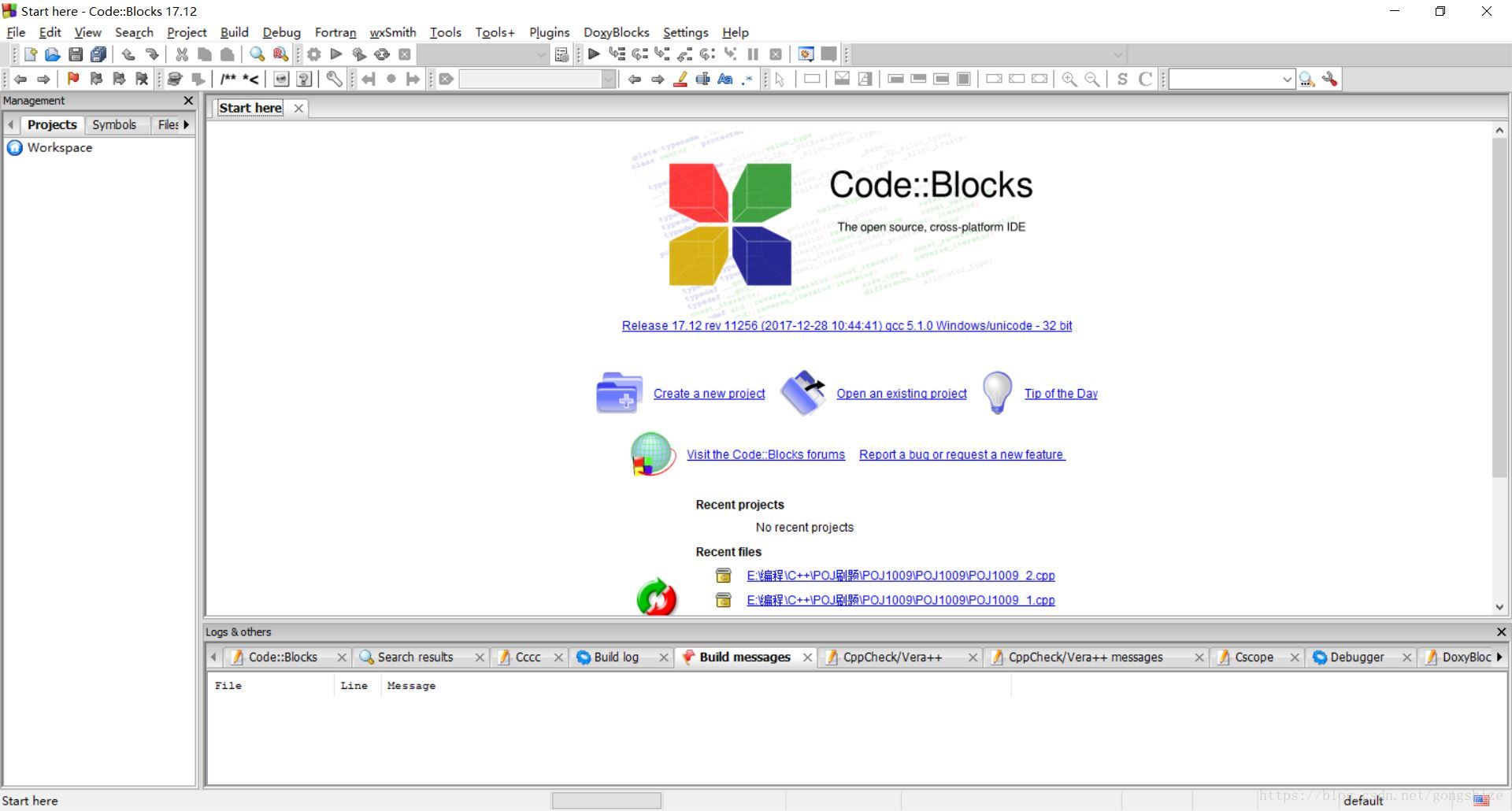
Hello,World!
接下來,通過最為經典的Hello World,來熟悉我們的IDE。
- 在選單欄中,我們通過File–>New–>File來開始建立一個新的檔案,選擇C/C++ 檔案選項,自己確定檔案的路徑和檔名稱,建立檔案成功。
- 在程式碼編輯器中輸入如下的程式碼。
- 尋找選單欄中可愛的綠色小三角run,點選一下檢視效果如何吧!
#include <stdio.h> - 是不是報錯了呢?提示中的未build在接下來的課程中,大家會明白是什麼含義,大膽的點yes吧。
- 螢幕上的控制檯中已經顯示出了“Hello, World!”,第一步已經走通了。
